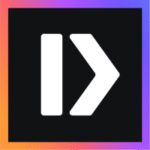Comment utiliser CapCut : 15 astuces et tutos pour réussir vos montages vidéo
Découvrez tout ce qu’il faut savoir pour bien utiliser CapCut, l’application officielle de montage vidéo de TikTok.
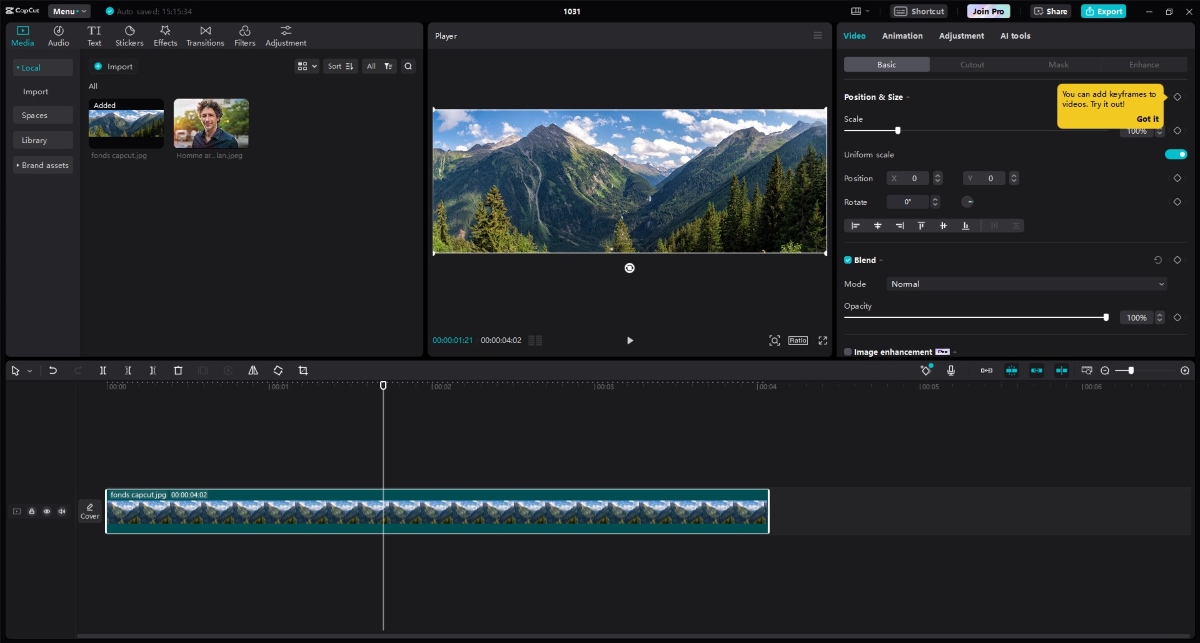
CapCut fait partie des meilleures applications de montage vidéo sur mobile, disponible aussi bien sur iOS que sur Android. La plateforme créée par ByteDance, maison mère de TikTok, permet de créer des montages de qualité en un temps record, grâce à des fonctionnalités très bien pensées. L’application est calibrée pour les vidéos courtes et impactantes à poster sur les réseaux sociaux. Elle bénéficie également d’une interface desktop Windows et MacOS, même si cette dernière est moins utilisée. Dans cet article, on vous propose 15 astuces et tutoriels pour améliorer vos montages sur CapCut, sur mobile et PC !
1. Ajouter un effet de mouvement dans les vidéos
Pour ajouter du dynamisme à vos vidéo, CapCut offre toute une panoplie d’outils qui permettent d’intégrer des effets de mouvement. Pour cela, vous pouvez utiliser l’outil Animation. Celui-ci ajoutera un effet au début de la section sélectionnée sélectionné. Voici comment procéder :
- Ouvrez votre projet,
- Dans la piste vidéo, appuyez sur la section souhaitée,
- Dans le menu en bas, appuyez sur Animations,
- Ajoutez l’animation que vous voulez.
L’effet peut également être réalisé au moment de la transition entre deux sections de vidéo. Pour cela, il vous suffit d’appuyer sur la coupe et de sélectionner la transition que vous souhaitez. Vous pourrez alors opter pour un fondu au noir, un agrandissement, une spirale, etc. En revanche, certaines animations et transitions ne sont accessibles qu’avec la version pro de CapCut.
Pour afficher ce contenu issu des réseaux sociaux, vous devez accepter les cookies et traceurs publicitaires.
Ces cookies et traceurs permettent à nos partenaires de vous proposer des publicités et des contenus personnalisés en fonction de votre navigation, de votre profil et de vos centres d’intérêt.Plus d’infos.
2. Mettre la vidéo au ralenti sur CapCut : comment faite un slowmo
Vous souhaitez enrichir votre contenu en ajoutant un ralenti à votre vidéo ou, au contraire, en créant un joli timelapse ? Le procédé est très simple :
- Ouvrez votre projet dans l’éditeur,
- Appuyez sur la section de vidéo dont vous souhaitez modifier la vitesse,
- Dans le menu du bas, choisissez Vitesse,
- Deux options s’ouvrent à vous : Normal et Courbe. Cliquez sur Normal,
- En déplaçant le curseur, vous pourrez ralentir (ou accélérer) la vidéo à votre guise.
Notons que si votre contenu vidéo est en 25 images par seconde (fps), un ralenti risque de le saccader. Pour créer un slow motion – ou slowmo – fluide, il faudra augmenter le fps au moment de la captation vidéo.
Par ailleurs, l’option Courbe dans l’éditeur peut s’avérer intéressante. Elle permet de varier le rythme d’une même section en accélérant puis en ralentissant des passages.
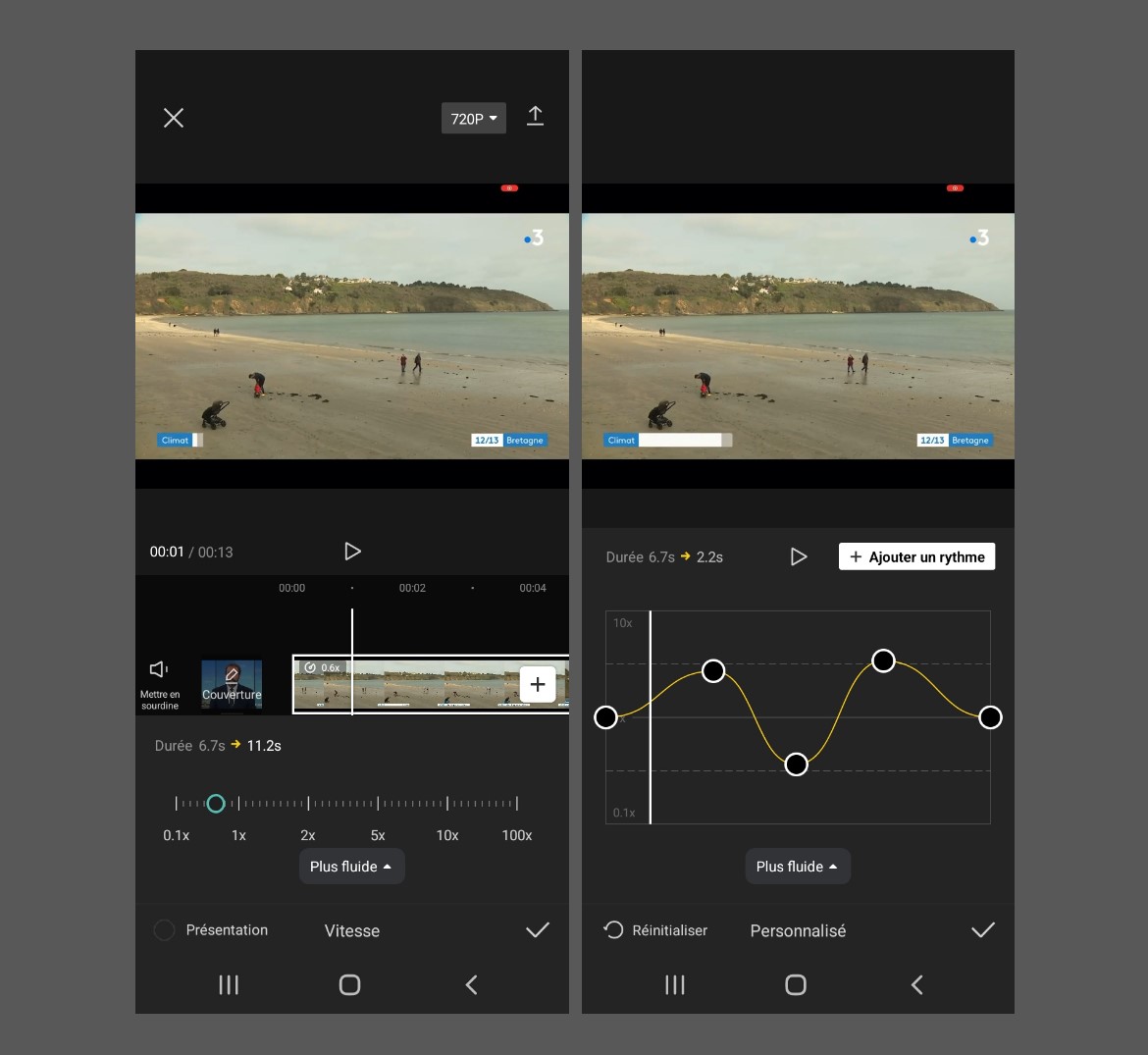
3. Ajouter un bruitage
Ajouter un effet sonore peut permettre de rendre votre vidéo plus dynamique et imagée. Ce type de contenu peut notamment être adapté à un cadre narratif, un atout pour tout créateur. Pour ajouter un bruitage, la méthode est très simple :
- Ouvrez votre projet,
- Appuyez sur Contenu audio
- Choisissez Effets sonores,
- Vous aurez alors accès à une multitude d’effets sonores plus ou moins longs, classés par catégories. Vous pourrez choisir parmi plusieurs rires, sons d’ambiance, bruits d’animaux, d’horreur, etc.
Chaque étape vous permet de personnaliser votre vidéo de manière unique, en sélectionnant le bon effet pour renforcer le message que vous souhaitez transmettre.
4. Ajouter des effets sur une voix
La modification de la voix est une option intéressante à connaître, que ce soit pour conserver votre anonymat, ajuster légèrement votre timbre ou ajouter un effet amusant. Ce tutoriel vous explique comment ajouter des effets sur votre voix dans l’éditeur :
- Ouvrez votre projet,
- Si votre son est intégré à votre vidéo, dissociez-le en appuyant sur la piste vidéo, puis sur Extraire le son. Vous verrez alors la piste audio s’afficher en dessous,
- Pour modifier l’effet, appuyez sur la piste de son,
- Choisissez Effets vocaux. Vous pourrez alors sélectionner l’effet qui vous convient le mieux.
Dans l’éditeur, vous pourrez rendre la voix plus grave ou plus aiguë, donner un effet micro ou même créer une voix déformée !
5. Ajouter des sous-titres automatiques sur CapCut
Les sous-titres sont un élément essentiel si vous souhaitez publier une vidéo sur les réseaux sociaux. En effet beaucoup d’utilisateurs pourront être amenés à regarder vos vidéos sans le son car leur environnement n’est pas adéquat (dans les transports en commun par exemple). CapCut propose ainsi une fonctionnalité pour réaliser vos sous-titres rapidement. Pour cela, il vous faudra une vidéo avec un son net, qui puisse être compris par l’application. Voici comment ajouter des sous-titres automatiques :
- Ouvrez votre projet vidéo,
- Appuyez sur Texte,
- Appuyez sur Légendes automatiques,
- Choisissez Son original,
- Appuyez sur Démarrer. CapCut génèrera alors automatiquement les sous-titres.
Une fois les sous-titres générés, il est possible de modifier le texte si vous constatez une erreur, mais également de supprimer des passages de pause ou d’hésitation (voir vidéo ci dessous). Cela vous permettra de réaliser une vidéo face caméra qui élimine les éléments parasites en quelques secondes. Malheureusement, cette fonctionnalité, longtemps gratuite, est devenue payante au mois de juillet 2024.
Pour afficher ce contenu issu des réseaux sociaux, vous devez accepter les cookies et traceurs publicitaires.
Ces cookies et traceurs permettent à nos partenaires de vous proposer des publicités et des contenus personnalisés en fonction de votre navigation, de votre profil et de vos centres d’intérêt.Plus d’infos.
6. Synchroniser une musique avec une vidéo
Pour créer une vidéo attrayante, il peut être intéressant d’utiliser un audio qui corresponde rythmiquement avec les plans de la vidéo. Pour cela, CapCut propose un outil très bien conçu : l’autobeat. Pour l’utiliser et éditer efficacement, commencez par ouvrir un nouveau projet puis procédez ainsi :
- Ajoutez la musique que vous souhaitez en appuyant sur Contenu audio puis Sons dans le menu du bas.
- Vous pourrez alors intégrer une musique enregistrée sur votre smartphone ou en choisir une issue de la banque CapCut,
- Une fois la musique choisie, appuyez sur la piste audio, qui s’affiche sous la piste vidéo,
- Dans le menu du bas, choisissez Rythmes,
- Cochez Générer automatiquement,
L’application vous proposera deux rythmes, un lent et un rapide. Ils se caractériseront par des petits points jaunes sur la piste audio. Après avoir choisi votre rythme, il vous suffira d’adapter les coupes de votre montage aux points jaunes pour éditer une vidéo parfaitement calquée sur le rythme de la musique !

7. Changer l’arrière-plan de la vidéo sur CapCut
Utiliser l’outil Superposition sur l’application mobile
La modification de l’arrière-plan de la vidéo est une option utile pour différentes raisons. Elle peut vous permettre de camoufler votre environnement (si vous ne souhaitez pas montrer votre intérieur par exemple), ou d’intégrer un décor en lien avec la thématique de votre vidéo. Pour cela, pas besoin de font vert ! Il vous suffit de suivre cette procédure :
- Ouvrez votre projet,
- Intégrez d’abord la vidéo d’arrière-plan,
- Appuyez sur Superposition, et Ajouter une superposition dans le menu en bas. C’est à cet instant que vous pourrez ajouter la vidéo que vous avez tournée (vidéo de premier plan),
- Une fois la vidéo intégrée, appuyez sur Découpage, puis sur Supprimer l’arrière-plan.
Et voilà, l’arrière-plan sera changé ! L’application vous offrira plusieurs options de découpage, avec notamment la possibilité d’ajouter un contour de couleur autour de votre silhouette.

Capcut : peut-on utiliser l’outil superposition sur PC ?
Malheureusement, l’outil Superposition n’existe pas sur la version PC de CapCut. En effet, le logiciel PC CapCut se présente différemment de l’application mobile et se révèle moins complet pour la réalisation de tâches rapides comme la suppression d’arrière plan.
8. Corriger automatiquement la colorimétrie
Lorsqu’on tourne une vidéo avec son smartphone, il est difficile d’obtenir un résultat idéal au niveau de la colorimétrie. Des ajustements sont souvent nécessaires. Dans sa version Pro, CapCut propose un effet qui corrige automatiquement la colorimétrie de vos vidéos pour un rendu optimal sur écran. Voici comment faire :
- Ouvrez votre projet vidéo,
- Dans le menu déroulant, choisissez Ajuster,
- Appuyez sur Ajustement automatique. CapCut corrigera la colorimétrie en fonction de votre vidéo.
Si vous n’avez pas accès à la version pro, il est toujours possible de modifier la colorimétrie manuellement. Différentes options sont proposées à côté de l’ajustement automatique (Luminosité, Contraste, Saturation, Température, etc.).
Pour afficher ce contenu issu des réseaux sociaux, vous devez accepter les cookies et traceurs publicitaires.
Ces cookies et traceurs permettent à nos partenaires de vous proposer des publicités et des contenus personnalisés en fonction de votre navigation, de votre profil et de vos centres d’intérêt.Plus d’infos.
9. Créer un effet zoom 3D sur une image avec CapCut
L’effet zoom 3D sur une image a recueilli beaucoup de succès l’année dernière, en raison d’une trend apparue sur TikTok. Et pour cause, elle permet de donner vie à une image, en produisant une animation attractive dissociant le premier plan et l’arrière-plan. CapCut propose une fonctionnalité pour réaliser cet effet en un rien de temps. Voici comment faire :
- Ouvrez un nouveau projet,
- Ajoutez une photo. De préférence, elle doit intégrer une personne au premier plan et un joli décor derrière,
- Appuyez sur la piste de votre image,
- Dans le menu du bas, choisissez Effets, puis Style,
- Appuyez sur Zoom 3D pro.
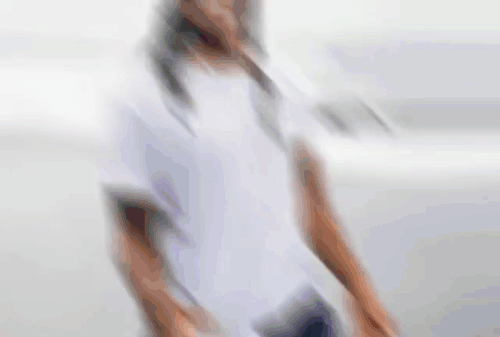
10. Flouter des visages
Flouter un visage est une option nécessaire si vous souhaitez préserver votre anonymat, ou si vous filmez une scène où apparaissent des inconnus (si vous tournez une vidéo dans la rue par exemple). CapCut propose un outil afin de flouter les visages, voici comment l’utiliser :
- Ouvrez votre projet et insérez votre vidéo,
- Dans le menu du bas, choisissez Effets,
- Appuyez sur Effets corporels,
- Choisissez Visage Fantôme ou Mosaïque de visage
Vous pourrez modifier quelques paramètres, notamment le niveau de floutage.

11. Utiliser le prompteur de CapCut
Sur TikTok, une grande partie des clips est réalisée en face caméra, un exercice parfois intimidant. Pour éviter de vous perdre dans votre texte, CapCut propose un outil prompteur qui vous permettra de suivre votre script tout au long de la création de la vidéo. Voici la marche à suivre :
- Depuis la page d’accueil, cliquez sur Prompteur,
- Une page de création de vidéo s’ouvrira. En haut de cette page, vous verrez un texte à modifier, qui correspond au texte du prompteur,
- En bas du texte, cliquez sur Modifier (icône crayon),
- Ajoutez ensuite votre texte : tapez-le directement dans le champ ou collez-le si vous l’avez déjà rédigé ailleurs,
- Une fois le texte rédigé, cliquez sur l’icône Réglages (icône hexagone à droite) pour ajuster la vitesse de défilement, la taille de la police et la couleur,
- Une fois le prompteur paramétré, sélectionnez en bas la durée de votre clip (15 secondes, 60 secondes ou 3 minutes) et lancez l’enregistrement avec le bouton central. Votre texte défilera à l’écran et sera paramétré selon vos réglages.
Pour un clip réussi, essayez de garder un air naturel pendant la lecture !
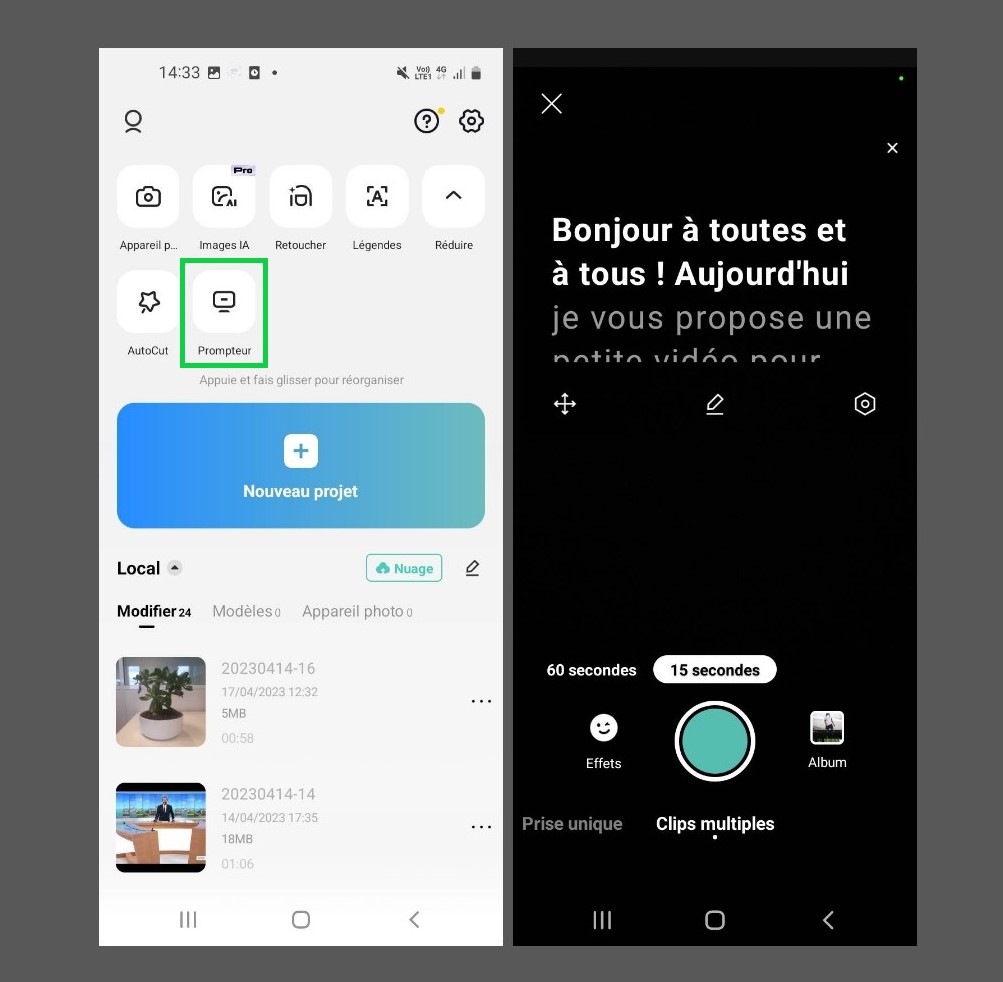
12. Utiliser les templates vidéos de CapCut
Vous avez vu une trend TikTok qui vous plaît, et vous souhaiteriez produire une vidéo dans le même esprit ? Certaines vidéos de l’application proposent des modèles directement utilisables dans CapCut. Voici comment procéder :
- Rendez-vous sur TikTok, et sélectionnez une vidéo proposant un template CapCut. Les vidéos qui disposent d’un template affichent une indication en bas à gauche : CapCut : Essaie ce modèle,
- Appuyez sur cette indication,
- Choisissez Utilisez ce modèle dans CapCut, vous serez ensuite redirigé vers l’application de montage,
- Appuyez sur Utiliser ce modèle,
- CapCut vous demandera alors d’intégrer le nombre de photos / vidéos nécessaires
- Cliquez sur Exporter. Vous pourrez alors l’exporter en .mp4 et le partager sur un réseau social.
Découvrir des templates vidéos sur CapCut
Dans CapCut, les vidéos créées à partir de templates sont répertoriées dans la partie Modèles, aux côtés de vos différents projets d’édition.
Bon à savoir : si vous suivez un tutoriel ou une formation sur CapCut et souhaitez accéder à divers templates sur TikTok, vous pouvez utiliser les mots-clés #CapCut ou #CapCutTemplate dans la barre de recherche du réseau social. En outre, le compte TikTok de CapCut regorge de modèles à explorer et utiliser pour enrichir vos projets d’édition ! Sur TikTok, n’hésitez pas à jeter un œil à la section commentaire, qui regorge de conseils d’utilisateurs.
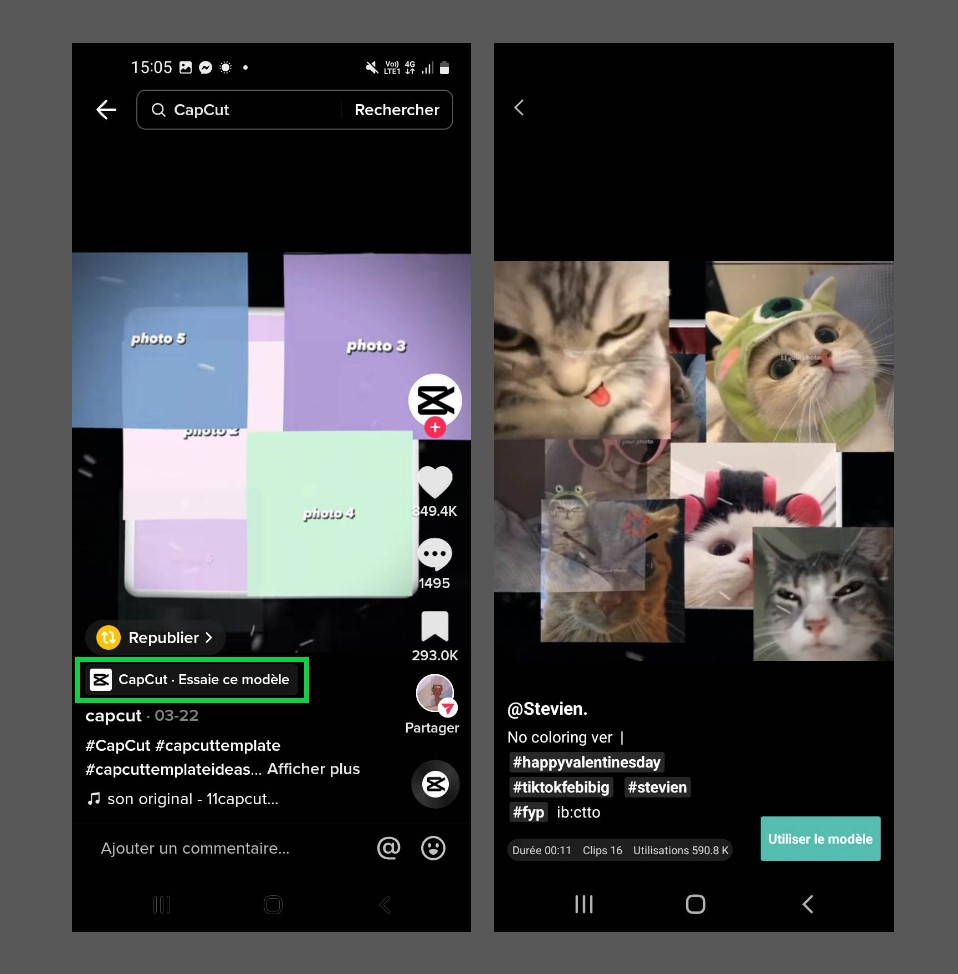
13. Utiliser CapCut en ligne
CapCut est avant tout conçu pour une utilisation sur application mobile, afin de partager les montages sur les réseaux sociaux. Toutefois, même si cela est moins connu, cet outil digital est également disponible en ligne ! Vous pourrez alors vous connecter avec votre compte et profiter d’une interface desktop. Via le Cloud, vous pourrez enregistrer des projets et les poursuivre sur différents supports. Par ailleurs, toutes les fonctionnalités sont accessibles en ligne de manière 100 % gratuite.
Vous pouvez accéder à CapCut en ligne depuis la page d’accueil de son site.
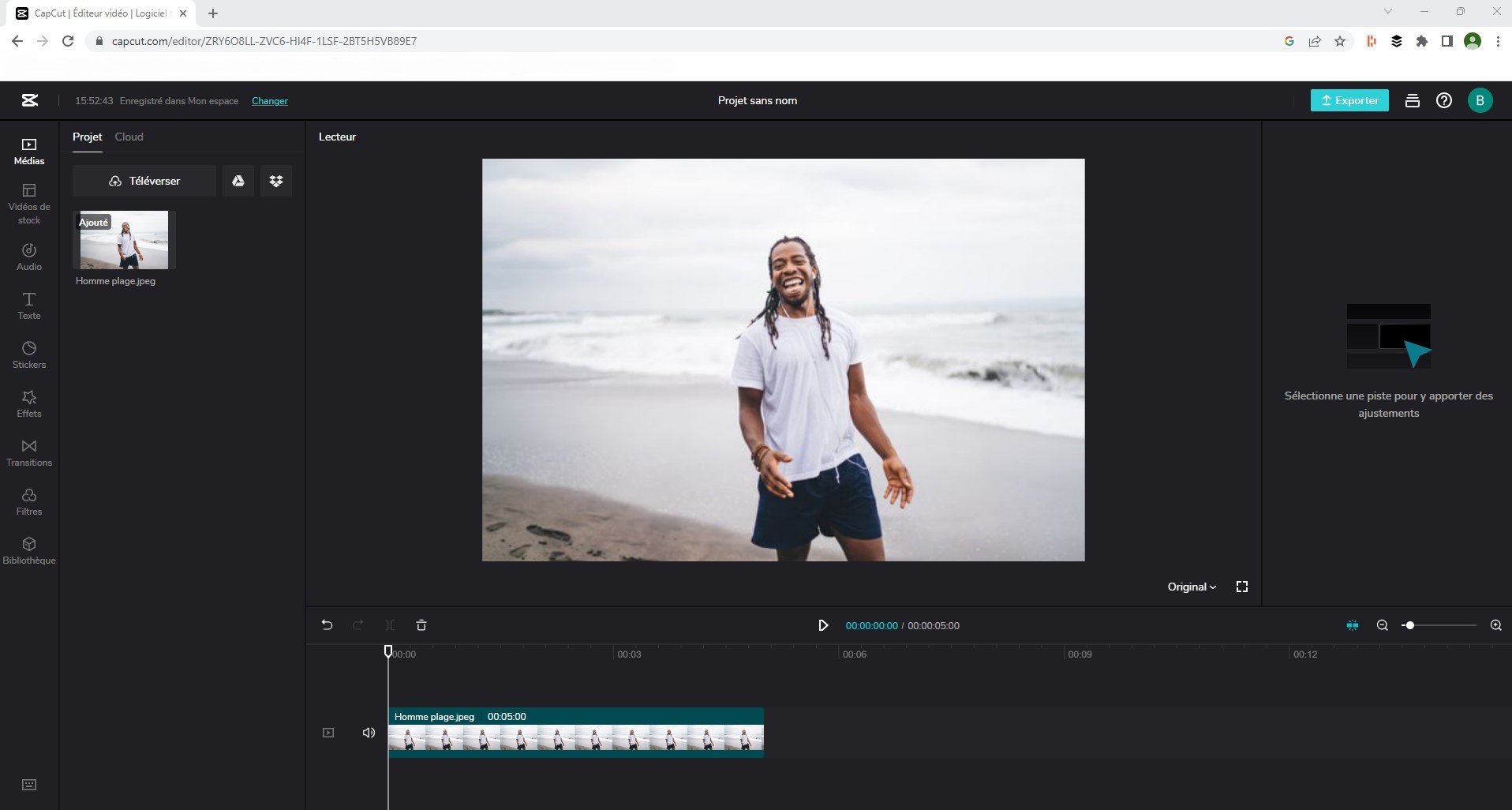
14. CapCut sur PC : comment l’utiliser sur Windows ou sur Mac
Si l’application CapCut est accessible en ligne, elle est également téléchargeable en version bureau pour ordinateur PC et Mac, offrant ainsi une flexibilité d’utilisation accrue. L’application de bureau dispose de fonctionnalités similaires à celles de l’application mobile, mais elle est optimisée pour prendre en charge des fichiers de taille plus importante. Cette capacité étendue en fait un choix idéal pour le montage de projets de plus grande envergure, permettant ainsi aux utilisateurs d’ordinateurs de traiter des vidéos plus longues et plus complexes. En ce sens, CapCut pour ordinateur ne se limite plus aux simples retouches pour les réseaux sociaux, mais devient une alternative viable aux logiciels de montage plus traditionnels, comme Premiere Pro.
Bien que la version pour PC de CapCut soit, comme son équivalent en ligne, totalement gratuite, elle présente quelques différences notables dans son utilisation. Par exemple, certaines fonctionnalités de l’application mobile qui facilitent l’accès aux outils avancés en un clic ne sont pas disponibles, ou sont moins intuitives, sur la version de bureau. Cette distinction peut limiter l’expérience utilisateur sur PC pour ceux qui recherchent la simplicité des interactions présentes sur mobile. Malgré cela, CapCut sur ordinateur offre une solution polyvalente et puissante pour les créateurs de contenu souhaitant travailler directement depuis leur PC, sans compromis sur les performances de montage.
Pour la télécharger, rendez-vous sur la même page que pour la version en ligne.
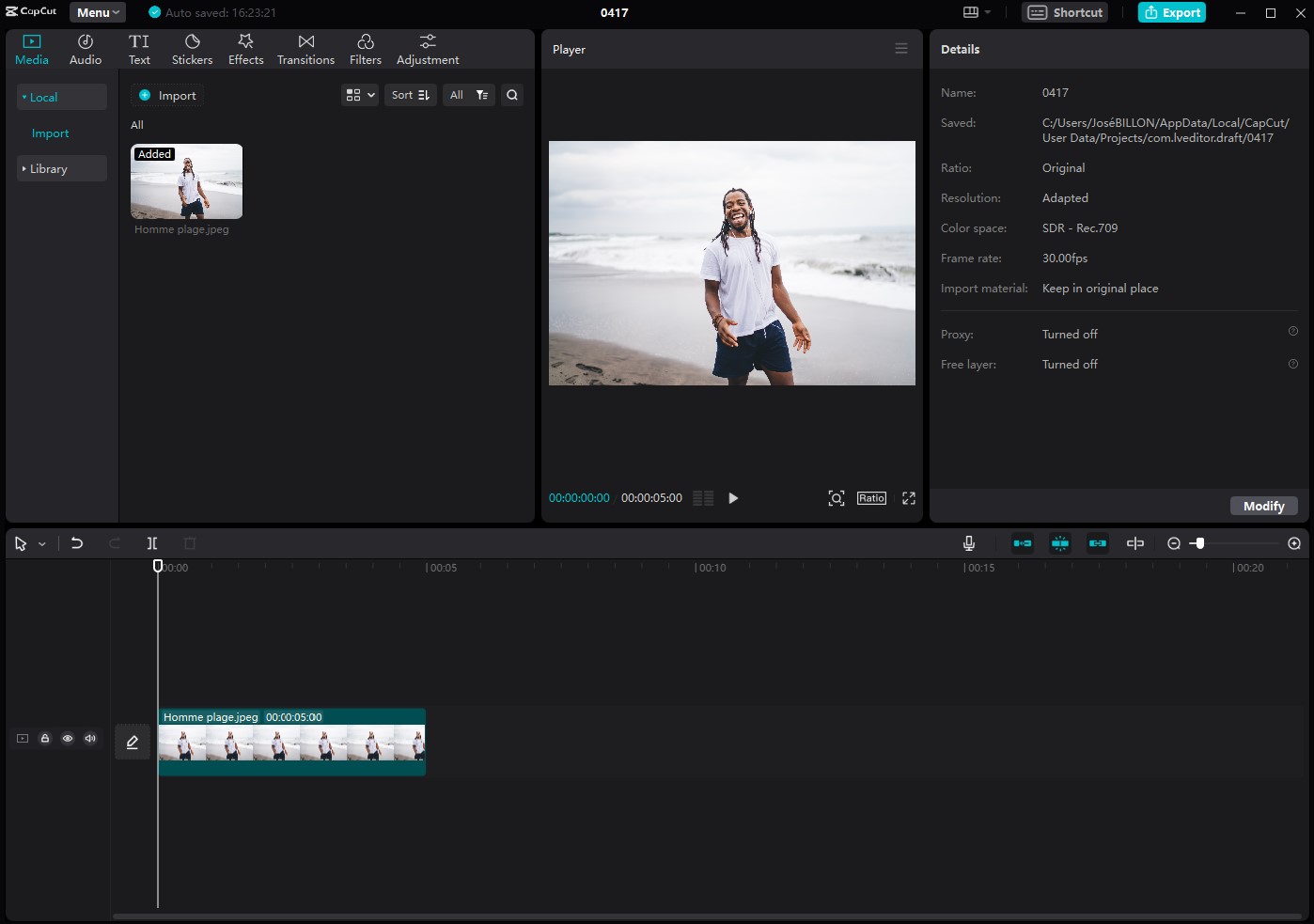
15. Passer à CapCut Pro
En utilisant la version gratuite de CapCut, vous pouvez réaliser des vidéos de très bonne qualité, et bénéficier d’un grand nombre de fonctionnalités essentielles. Si vous souhaitez franchir une étape supplémentaire sur mobile, vous pouvez accéder à la version premium de l’application, CapCut Pro, pour 7,99€ par mois. Un abonnement annuel est également proposé à 109,99 €.
Vous pourrez avoir accès aux avantages suivants :
- Fonctionnalités et effets avancés : CapCut Pro propose un éventail complet de nouveaux outils. En plus des fonctionnalités de retouche, comme l’effacement des taches de rousseur, cette version premium intègre de nouveaux effets visuels, tels que des effets de distorsion, rétro ou encore des filtres modernes et transitions inédites pour enrichir les créations vidéo.
- Espace de stockage Cloud étendu : 100 Go d’espace Cloud sont disponibles pour stocker et sauvegarder les projets en ligne. Cet espace facilite la gestion des fichiers volumineux et offre un accès pratique depuis n’importe quel appareil connecté, apportant une grande flexibilité dans la gestion des projets de montage.
- Export en qualité supérieure : CapCut Pro prend en charge l’export de vidéos en haute résolution, comme le 4K, pour des rendus visuels plus nets et professionnels, adaptés aux projets diffusés sur des grandes plateformes ou à des fins professionnelles.
- Accès anticipé aux mises à jour : Les abonnés Pro ont la possibilité d’accéder en avant-première aux nouvelles fonctionnalités et effets ajoutés régulièrement, garantissant ainsi un accès aux outils créatifs les plus récents.
- Suppression de la publicité : La version Pro offre une expérience de montage sans interruption publicitaire, permettant un travail sans distraction.
Pour afficher ce contenu issu des réseaux sociaux, vous devez accepter les cookies et traceurs publicitaires.
Ces cookies et traceurs permettent à nos partenaires de vous proposer des publicités et des contenus personnalisés en fonction de votre navigation, de votre profil et de vos centres d’intérêt.Plus d’infos.


Évaluez BDM
Simple ou compliqué, ennuyeux ou captivant... nous avons besoin de vous pour améliorer notre site. Quelques minutes suffisent !
Je donne mon avis